Tecnobits - 路由器 - 如何更换wifi路由器
你好, Tecnobits! 🚀 准备好更换您的 WiFi 路由器并将您的连接提升到一个新的水平吗? 💻💡 是时候告别掉线,迎接最强大的信号了! 🔥 现在,让我们开始改变这一现状 wifi路由器.
- 一步一步 ➡️ 如何更换wifi路由器
步骤一:断开旧路由器的连接 – 开始之前,请务必从电源插座上拔下旧路由器的插头,并关闭所有连接的设备。
第 2 步:选择新的 Wi-Fi 路由器 - 进行研究并 选择一款新的 Wi-Fi 路由器,以满足您对速度、 范围和连接的需求。如有必要,请咨询专家评论和建议。
第 3 步:安装新的 WiFi 路由器 – 将新的 WiFi 路由器连接到电源插座,然后根据制造商的说明逐步进行操作。确保设置网络名称和密码。
第 4 步:连接您的设备 – 安装新的 Wi-Fi 路由器后,使用您建立的新网络名称和密码将您的设备连接到 Wi-Fi 网络。
第 5 步:优化设置 - 通过制造商提供的IP地址访问新WiFi路由器的配置。根据您的喜好和需求调整设置,例如传输通道、网络安全等。
第 6 步:测试连接 – 在您家或办公室的不同区域运行速度和连接测试,确保您的新 Wi-Fi 路由器在任何地方都能提供最佳性能。
+ 资讯➡️
1.更换WiFi路由器的步骤是什么?
更换WiFi路由器步骤如下:
连接到路由器: 使用 Wi-Fi 或网线将设备连接至路由器。
访问设置: 打开网络浏览器并在地址栏中输入路由器的IP地址。 IP 地址通常是 192.168.1.1 o 192.168.0.1.
登录: 输入路由器的用户名和密码。这些数据通常出现在路由器标签上或用户手册中。
更改设置: 进入设置界面后,寻找更改 Wi-Fi 设置的选项。您可以更改网络名称 (SSID) 和密码。
保存更改: 保存所做的更改并根据需要重新启动路由器。
独家内容 - 点击这里 如何在 Xfinity 路由器上启用以太网端口2. 如何更改我的Wi-Fi网络名称和密码?
要更改 Wi-Fi 网络的名称和密码,请按照以下步骤操作:
访问路由器的配置: 打开网络浏览器并在地址栏中输入路由器的 IP 地址。 IP 地址通常是 192.168.1.1 或者 192.168.0.1.
登录: 输入路由器的用户名和密码。此信息通常出现在路由器的标签上或用户手册中。
查找 Wi-Fi 设置: 进入设置界面后,寻找更改 Wi-Fi 设置的选项。在这里您将找到更改网络名称 (SSID) 和 密码的选项。
更改您的姓名和密码: 输入新的网络名称和新密码。确保您使用由字母、数字和符号组合而成的强密码。
保存更改: 保存所做的更改并根据需要重新启动路由器。
3. 更改Wi-Fi路由器设置安全吗?
是的,只要您按照说明并采取适当的步骤来保护您的网络,更改 WiFi 路由器的“设置”是安全的。通过更改设置,您可以提高 WiFi 网络的安全性。通过使用更强的密码和更少的密码可预测的网络名称。
4. 为什么我应该更改我的 WiFi 路由器设置?
更改 WiFi 路由器设置可能会带来好处,原因如下:
提高安全性: 更改网络密码和网络名称可以提高 Wi-Fi 连接的安全性。
优化性能: 通过调整设置,您可以优化 Wi-Fi 网络的性能并避免对附近其他网络的干扰。
自定义网络: 更改名称和密码可让您个性化您的 Wi-Fi 网络并避免与其他类似网络混淆。
独家内容 - 点击这里 如何查看wifi路由器的数据使用情况5. 如何更改 WiFi 路由器的密码?
要更改 WiFi 路由器的密码,请按照以下步骤操作:
访问路由器设置: 打开网络浏览器并在地址栏中输入路由器的 IP 地址。 IP 地址通常是 192.168.1.1 o 192.168.0.1.
登录: 输入路由器的用户名和密码。此信息通常位于路由器的标签上或用户手册中。
查找 Wi-Fi 设置: 进入设置界面后,查找用于更改 Wi-Fi 设置的选项。在这里您将找到用于更改网络密码的选项。
更改密码: 输入新密码并保存所做的更改。
6. 我的路由器的IP地址是多少?
您的路由器的 IP 地址是您需要在网络浏览器中输入以访问路由器设置的地址。最常见的 IP 地址是 192.168.1.1 和 192.168.0.1. 您可以在设备标签或用户手册中找到路由器的 IP 地址。
7. 我可以通过手机更改路由器的设置吗?
是的,只要您连接到路由器的 Wi-Fi 网络,您就可以通过手机更改路由器的设置。打开手机上的网络浏览器,然后在地址栏中输入路由器的 IP 地址。接下来,输入您的路由器用户名和密码以访问设置。
独家内容 - 点击这里 如何在路由器上将 WPA 更改为 WPA28. 我可以将路由器重置为出厂设置吗?
是的,如果您需要从头开始,您可以将路由器重置为出厂设置。为此,请查找路由器本身上的重置按钮。按住按钮约10秒,直到路由器上的灯闪烁。重置完成后,您将需要从头开始重新配置网络。
9. 更改设置后,如何确保我的 Wi-Fi 网络安全?
要确保您的 Wi-Fi 网络在更改设置后安全,请按照以下步骤操作:
更改您的密码: 确保您已更改 Wi-Fi 密码并使用字母、数字和符号的安全组合。
更新固件: 保持路由器固件更新以修复潜在的安全漏洞。
启用 MAC 过滤: 您可以启用 MAC 过滤以仅授权已知设备连接到您的 Wi-Fi 网络。
禁用 SSID 广播: 为了提高安全性,您可以禁用网络名称 (SSID) 广播,使其对其他设备不可见。
10. 如果我不是技术专家,我可以更改路由器设置吗?
是的,即使您不是技术专家,您也可以更改路由器设置。请遵循路由器手册中提供的说明,或查找在线教程来指导您完成整个过程。拥有 网络和安全方面的基本知识总是有用的,但是更改 WiFi 路由器的设置 是一项可以通过遵循正确步骤 来执行的任务。请记住,您可以随时在专门论坛中寻求帮助,或者在必要时联系您的互联网提供商的技术支持。
直到下一次,Tecnobits!请记住,生活就像 更换无线路由器:有时您需要重新启动一下才能使一切工作得更好。再见!
塞巴斯蒂安维达尔我是 Sebastián Vidal,一位热衷于技术和 DIY 的计算机工程师。此外,我是 tecnobits.com,我在其中分享教程,以使每个人都更容易访问和理解技术。